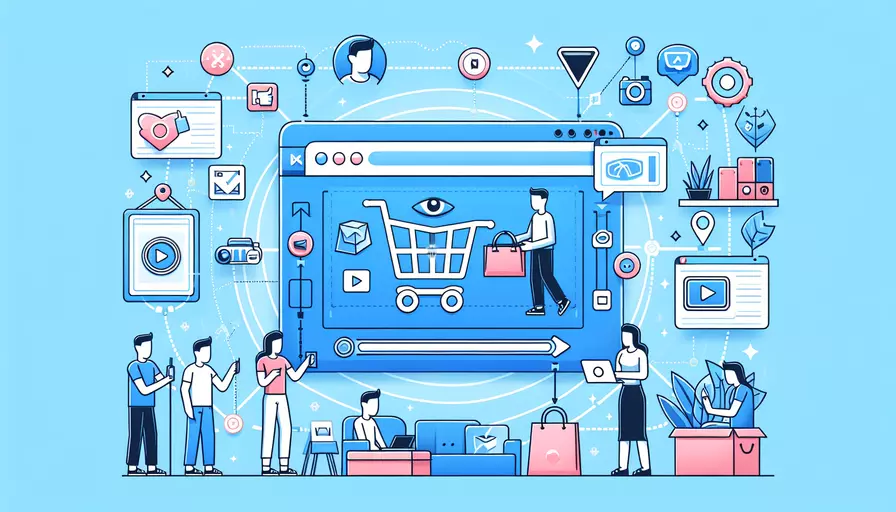
Vue可以通过以下几个步骤来实现视频购物功能:1、使用视频播放组件;2、集成商品展示和购买功能;3、实现互动和购买流程。 通过这些步骤,用户可以在观看视频的同时查看商品信息并进行购买,提升购物体验。接下来将详细介绍如何在Vue中实现这一功能。
一、使用视频播放组件
要在Vue中实现视频购物功能,首先需要一个视频播放组件。你可以使用现有的第三方组件,如video.js或vue-video-player,也可以自己定制。
-
安装视频播放组件
npm install vue-video-player -
引入和配置组件
在你的Vue项目中,引入并配置视频播放组件:
import Vue from 'vue';import VueVideoPlayer from 'vue-video-player';
require('video.js/dist/video-js.css');
require('vue-video-player/src/custom-theme.css');
Vue.use(VueVideoPlayer);
-
使用视频组件
在你的Vue组件中,使用视频播放组件:
<template><div>
<video-player class="video-player" :options="playerOptions"></video-player>
</div>
</template>
<script>
export default {
data() {
return {
playerOptions: {
autoplay: false,
controls: true,
sources: [
{
type: "video/mp4",
src: "path/to/your/video.mp4"
}
]
}
};
}
};
</script>
二、集成商品展示和购买功能
在视频播放的过程中,展示商品信息并提供购买链接是视频购物的核心功能。可以通过在视频上叠加商品信息来实现。
-
定义商品数据
在你的Vue组件中,定义与视频相关的商品数据:
data() {return {
products: [
{
id: 1,
name: "商品1",
price: 100,
image: "path/to/product1.jpg",
time: 10 // 视频播放到10秒时显示
},
{
id: 2,
name: "商品2",
price: 200,
image: "path/to/product2.jpg",
time: 30 // 视频播放到30秒时显示
}
],
currentTime: 0,
showProduct: null
};
}
-
监听视频播放时间
在视频播放过程中,监听播放时间并显示相应的商品信息:
<template><div>
<video-player class="video-player" :options="playerOptions" @timeupdate="onTimeUpdate"></video-player>
<div v-if="showProduct" class="product-overlay">
<img :src="showProduct.image" :alt="showProduct.name">
<h3>{{ showProduct.name }}</h3>
<p>{{ showProduct.price }}元</p>
<button @click="buyProduct(showProduct.id)">购买</button>
</div>
</div>
</template>
<script>
export default {
data() {
return {
playerOptions: { /* ... */ },
products: [ /* ... */ ],
currentTime: 0,
showProduct: null
};
},
methods: {
onTimeUpdate(event) {
this.currentTime = event.target.currentTime;
this.checkForProduct();
},
checkForProduct() {
this.showProduct = this.products.find(product => product.time === Math.floor(this.currentTime));
},
buyProduct(productId) {
console.log("购买商品", productId);
// 处理购买逻辑
}
}
};
</script>
<style>
.product-overlay {
position: absolute;
top: 10px;
right: 10px;
background: rgba(255, 255, 255, 0.9);
padding: 10px;
border-radius: 5px;
}
</style>
三、实现互动和购买流程
用户点击购买按钮后,需要处理购买流程,包括展示商品详情、添加到购物车、结算等。
-
展示商品详情
当用户点击购买按钮时,可以打开一个商品详情对话框:
<template><div>
<!-- 视频播放组件和商品叠加 -->
<div v-if="showProduct" class="product-overlay">
<img :src="showProduct.image" :alt="showProduct.name">
<h3>{{ showProduct.name }}</h3>
<p>{{ showProduct.price }}元</p>
<button @click="openProductDetail(showProduct)">购买</button>
</div>
<!-- 商品详情对话框 -->
<div v-if="showProductDetail" class="product-detail-dialog">
<div class="product-detail">
<img :src="showProductDetail.image" :alt="showProductDetail.name">
<h3>{{ showProductDetail.name }}</h3>
<p>{{ showProductDetail.price }}元</p>
<p>{{ showProductDetail.description }}</p>
<button @click="addToCart(showProductDetail.id)">加入购物车</button>
<button @click="checkout(showProductDetail.id)">立即购买</button>
<button @click="closeProductDetail">关闭</button>
</div>
</div>
</div>
</template>
<script>
export default {
data() {
return {
products: [ /* ... */ ],
showProduct: null,
showProductDetail: null
};
},
methods: {
openProductDetail(product) {
this.showProductDetail = product;
},
closeProductDetail() {
this.showProductDetail = null;
},
addToCart(productId) {
console.log("加入购物车", productId);
// 处理加入购物车逻辑
},
checkout(productId) {
console.log("立即购买", productId);
// 处理结算逻辑
}
}
};
</script>
<style>
.product-detail-dialog {
position: fixed;
top: 50%;
left: 50%;
transform: translate(-50%, -50%);
background: white;
padding: 20px;
border-radius: 5px;
box-shadow: 0 0 10px rgba(0, 0, 0, 0.1);
}
</style>
-
处理购物车和结算
需要实现购物车和结算功能,可以通过Vuex或其他状态管理工具来管理购物车状态,并调用后端API进行结算。
加入购物车
methods: {addToCart(productId) {
// 假设购物车状态保存在Vuex中
this.$store.commit('addToCart', productId);
}
}
结算
methods: {checkout(productId) {
// 调用后端API进行结算
this.$axios.post('/api/checkout', { productId })
.then(response => {
console.log("结算成功", response);
})
.catch(error => {
console.error("结算失败", error);
});
}
}
总结
通过以上步骤,可以在Vue中实现视频购物功能。包括使用视频播放组件、集成商品展示和购买功能,以及实现互动和购买流程。以下是主要观点总结和进一步的建议:
- 使用视频播放组件:选择适合的第三方组件或自行定制,实现视频播放功能。
- 集成商品展示和购买功能:在视频播放过程中叠加商品信息,并提供购买链接。
- 实现互动和购买流程:处理用户点击购买后的展示商品详情、添加到购物车和结算流程。
进一步的建议包括:
- 优化用户体验,确保视频播放和商品展示的流畅性。
- 增加后台管理功能,方便添加和管理视频和商品。
- 结合数据分析,了解用户行为和偏好,不断改进视频购物功能。
通过这些步骤和建议,你可以创建一个功能完备且用户友好的视频购物系统,提升用户的购物体验。
相关问答FAQs:
Q: Vue如何实现视频购物功能?
A: Vue可以通过结合HTML5的video标签和一些插件或库来实现视频购物功能。下面是一个简单的实现步骤:
- 首先,在Vue组件中引入video标签,并设置视频源文件。
<video src="path/to/video"></video>
- 在Vue组件的data中定义一个变量,用于记录用户选择的商品。
data() {
return {
selectedProduct: null
}
}
- 使用Vue的事件绑定,监听视频的播放事件,并在事件回调函数中更新选中的商品。
<video src="path/to/video" @play="updateSelectedProduct"></video>
methods: {
updateSelectedProduct() {
// 根据视频播放的时间点来判断当前展示的商品
// 更新selectedProduct变量
}
}
- 可以使用Vue的条件渲染来展示选中的商品信息。
<div v-if="selectedProduct">
<h2>{{ selectedProduct.name }}</h2>
<p>{{ selectedProduct.price }}</p>
<!-- 其他商品信息 -->
</div>
- 如果需要实现点击视频中的商品进行购买的功能,可以使用Vue的点击事件绑定,并在事件回调函数中执行购买逻辑。
<video src="path/to/video"></video>
<button @click="buyProduct">购买</button>
methods: {
buyProduct() {
// 执行购买逻辑
}
}
通过以上步骤,就可以在Vue中实现简单的视频购物功能。当用户观看视频时,根据视频的播放时间点来更新选中的商品,并展示商品信息。同时,用户也可以点击视频中的商品进行购买操作。这样就可以实现基本的视频购物功能了。
注意:以上只是一个简单的实现示例,实际项目中可能还需要考虑更多的细节和功能,如商品列表的展示、购物车管理等。
文章标题:Vue如何实现视频购物功能,发布者:飞飞,转载请注明出处:https://worktile.com/kb/p/3647674

 微信扫一扫
微信扫一扫  支付宝扫一扫
支付宝扫一扫 